文章目录
- 安装 docker
- 配置 dify
- 配置 ollama
- 创建大模型
安装 docker
- 更新系统:
sudo apt update sudo apt upgrade -y - 安装必要的依赖:
sudo apt install apt-transport-https ca-certificates curl software-properties-common -y - 添加 Docker 的官方 GPG 密钥:
curl -fsSL https://download.docker.com/linux/ubuntu/gpg | sudo gpg --dearmor -o /usr/share/keyrings/docker-archive-keyring.gpg - 添加 Docke r的 APT 源:
echo "deb [arch=amd64 signed-by=/usr/share/keyrings/docker-archive-keyring.gpg] https://download.docker.com/linux/ubuntu $(lsb_release -cs) stable" | sudo tee /etc/apt/sources.list.d/docker.list > /dev/null - 更新软件包并安装 docker :
sudo apt-get update sudo apt-get install docker-ce docker-ce-cli containerd.io - 启动并验证 docker :
sudo systemctl start docker # 启动 Docker 服务 sudo systemctl enable docker # 设置 Docker 服务为开机自启动 sudo systemctl status docker # 检查 Docker 守护进程状态 - 调整镜像源:
配置如下地址:sudo vim /etc/docker/daemon.json
重新加载配置文件及 docker 服务:{ "registry-mirrors": [ "https://2a6bf1988cb6428c877f723ec7530dbc.mirror.swr.myhuaweicloud.com", "https://docker.m.daocloud.io", "https://hub-mirror.c.163.com", "https://mirror.baidubce.com", "https://your_preferred_mirror", "https://dockerhub.icu", "https://docker.registry.cyou", "https://docker-cf.registry.cyou", "https://dockercf.jsdelivr.fyi", "https://docker.jsdelivr.fyi", "https://dockertest.jsdelivr.fyi", "https://mirror.aliyuncs.com", "https://dockerproxy.com", "https://mirror.baidubce.com", "https://docker.m.daocloud.io", "https://docker.nju.edu.cn", "https://docker.mirrors.sjtug.sjtu.edu.cn", "https://docker.mirrors.ustc.edu.cn", "https://mirror.iscas.ac.cn", "https://docker.rainbond.cc" ] }systemctl daemon-reload systemctl restart docker - 拉取镜像测试:
sudo docker pull hello-world sudo docker run hello-world - 加入当前用户进 docker 组:
这里的sudo usermod -aG docker $USER$USER是当前登录的用户名。
配置 dify
- 拉取 dify:
git clone https://github.com/langgenius/dify.git - 进入 Dify 源代码的 Docker 目录,启动Dify:
cd dify/docker cp .env.example .env sudo docker compose up -d - 查看当前运行的 docker 服务:
docker ps
配置 ollama
- 安装 ollama:
curl -fsSL https://ollama.com/install.sh | sh - 启动服务:
sudo systemctl daemon-reload sudo systemctl enable ollama sudo systemctl start ollama - 配置环境变量:
在sudo vim /etc/systemd/system/ollama.service[Service]部分下添加一行Environment:
重载 systemd 并重启 Ollama :[Service] Environment="OLLAMA_HOST=0.0.0.0"systemctl daemon-reload systemctl restart ollamai - 拉取大模型及服务:
ollama run deepseek-r1:7b ollama pull bge-large - 配置 ollama:
在 Dify 主界面,点击右上角个人名字圆圈,点击设置——模型供应商——Ollama:

若 Dify 为 docker 部署,建议填写局域网 IP 地址或 docker 宿主机 IP 地址;若为本地源码部署,可填写 http://localhost:11434。
当模型支持多模态时,可勾选Vision。

- 为知识库添加 bge-large 模型:

创建大模型
回到主页面当中,点击创建空白应用。




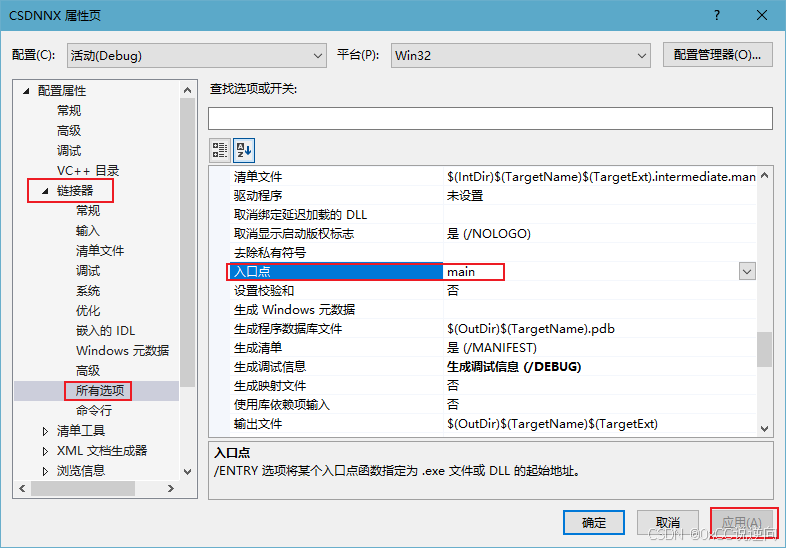




![[小白入门]PostgreSQL too many clients already](https://i-blog.csdnimg.cn/direct/1574c78ad1d54dc69ed66c53e8649725.png)








